不少玩家肯定遇到過這種情況:硬件配置完完全全夠用,可遊戲幀率卻時高時低,哪怕《英雄聯盟》也突然卡頓。慢慢地你才發現——原來是後臺那看似沒在動的 Edge 遊戲助手,在悄無聲息地吞資源。
貼吧有人實測顯示,只要那個助手在後臺,即便你沒開 Edge 瀏覽器,CPU 佔用能飆到 5%‑15%,內存也喫幾百 MB——對於追求全性能釋放的遊戲來說,這真是一顆埋藏已久的性能地雷!
最最惱人的是,它還有點抗打擊:你關閉瀏覽器,但它仍在後臺運行;你強制結束進程,等幾分鐘它又自己彈起來。官方吹噓它能提供“遊戲錄屏”“資源監控”“截圖”等功能,但絕大多數玩家其實根本用不上,倒很可能爲了這些雞肋功能付出幀數代價。
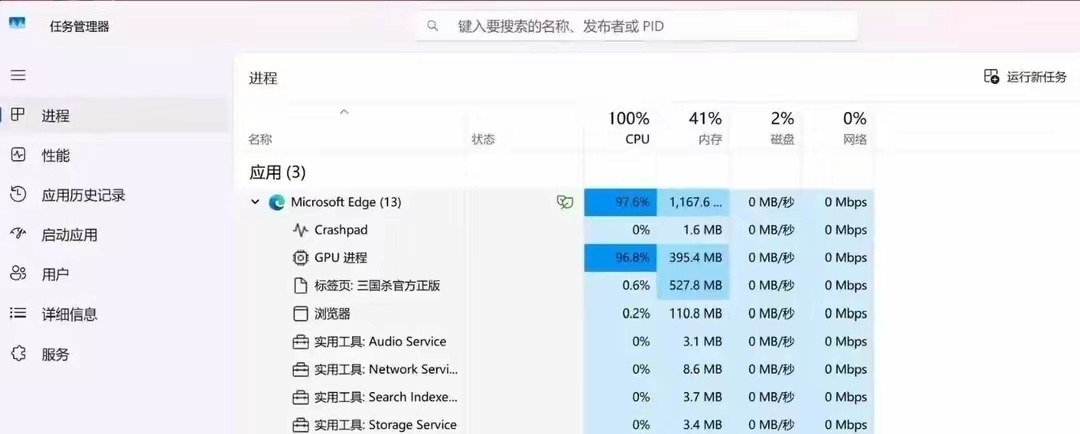
兩步徹底關閉 Edge 遊戲助手
第一步:卸載 Edge 遊戲助手本體
按下 Win + G 打開遊戲欄;
找左上角“小組件”圖標,點進去;
往下滑到底,點擊“小組件商店”;
切換到“已安裝”標籤,找到“Microsoft Edge 遊戲助手”,點“卸載”。
提示:操作時務必認準名字別誤刪其他組件。卸載成功後,這個“殼”就徹底被幹掉了。
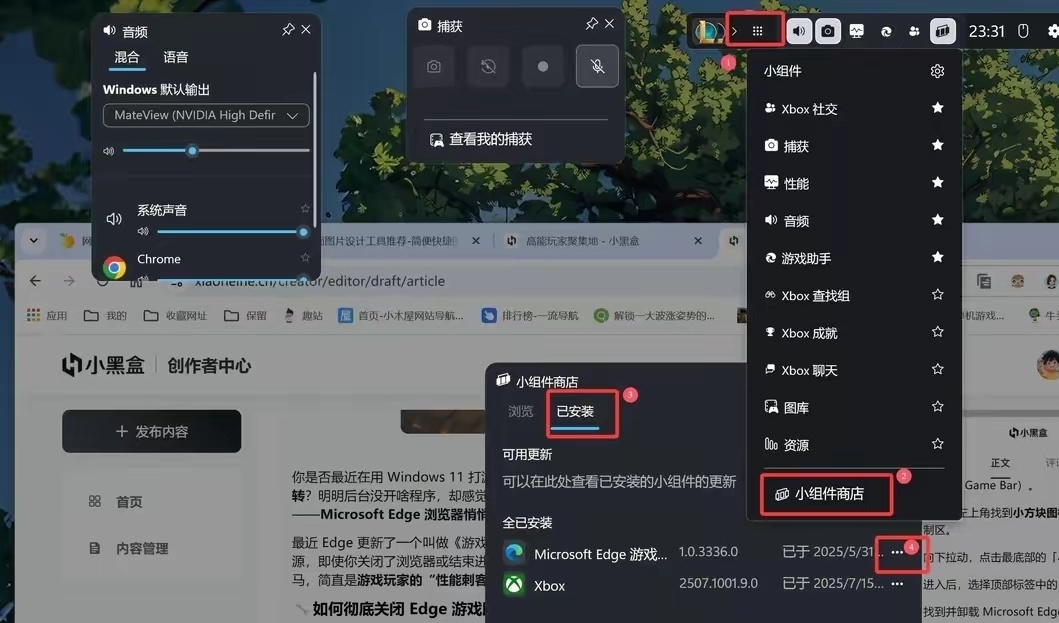
第二步:阻斷後臺運行權限,防止它自己再裝回來
即便你卸載了本體,如果不鎖死後臺權限,Edge 它自己會幫你再裝回來。下面的操作是關鍵:
重啓一次 Edge 瀏覽器(沒它的最後一次運行需要先打開);
點擊右上角 “⋯” → 選“設置”;
在左側找到“系統與性能”(老版可能叫“系統”);
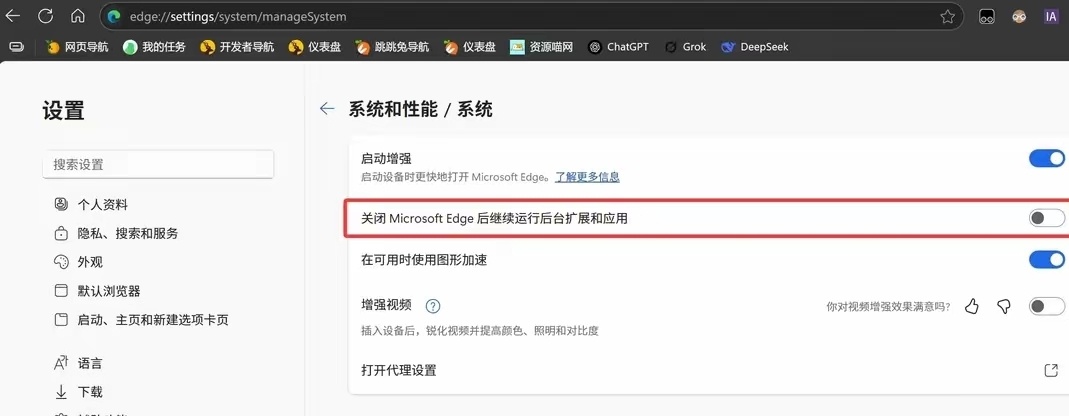
找到“關閉 Microsoft Edge 後繼續運行後臺擴展和應用”,務必關閉它。
這一步是重中之重——如果不關閉,卸掉本體可能就像挖了個坑,Edge 又把配套功能鋪上,最後你還得再卸一次。
完成後重啓電腦一次,Edge 遊戲助手就不會再偷偷運行,絕大多數人的遊戲體驗能瞬間順滑不少。
額外提醒
除了徹底屏蔽遊戲助手,以下幾條好操作,可以最大化留存硬件性能空間:
1. 定期檢查後臺進程(按 Ctrl + Shift + Esc)
打開任務經理後,切 CPU 和內存排序,看看有沒有陌生名字佔資源,特別是涉及“Microsoft Edge”“WebView”或者名字裏帶“遊戲”的程序,發現異常高佔用就手動結束。
再切到“啓動”標籤,把不必要的軟件自啓功能關掉,比如雲同步、某些服務後臺等,減少開機後殘留的後臺垃圾。
2. 選對瀏覽器,減少後臺冗餘
雖然 Edge 功能整合得多,但後臺組件邏輯複雜,容易被動捆綁裝各種沒用插件。
3. 關閉 Win11 其他不必要的遊戲附加功能
小組件面板(按 Win + W):進入後點擊右上角“⋯”→“管理小組件”,把不用的關掉,尤其是“遊戲相關”那些;
Xbox Game Bar(Win + G 打開):在設置→“遊戲功能”裏,把錄屏、廣播等不常用功能關閉,從根本上減少後臺干擾。
更多遊戲資訊請關註:電玩幫遊戲資訊專區
電玩幫圖文攻略 www.vgover.com











![[11.22]冬促提前批,全是新史低!42款佳作大背刺,黑五特惠發力](https://imgheybox1.max-c.com/web/bbs/2025/11/22/ab9f9e9c33f5a0ae0e03c236bc3604ef.png?imageMogr2/auto-orient/ignore-error/1/format/jpg/thumbnail/398x679%3E)






